Khi bạn đã xây dựng một máy chủ tại nhà với các linh kiện ưng ý và trang bị nền tảng ảo hóa Proxmox được nhiều người yêu thích, bước tiếp theo thường là triển khai vô số LXC và máy ảo trên node PVE của mình. Nếu bạn đã phân bổ tài nguyên một cách hợp lý, khả năng cao là bạn sẽ không gặp phải các vấn đề về hiệu suất do cấp phát quá mức tài nguyên CPU và bộ nhớ. Tuy nhiên, những người dùng Proxmox tinh ý có thể nhận thấy mức sử dụng bộ nhớ RAM quá cao trên các máy ảo của họ trong giao diện web UI – tỷ lệ phần trăm RAM mà có vẻ hoàn toàn phi lý đối với một số máy ảo nhẹ. Rất có thể, node Proxmox hoặc các máy ảo của bạn không thiếu bộ nhớ; đó chỉ là cách quản lý bộ nhớ “kỳ lạ” của Linux kết hợp với tiện ích hiển thị mức tiêu thụ RAM đơn giản của Proxmox.
Nguyên Nhân Đến Từ Linux
Linux Với Cách Quản Lý Bộ Nhớ Độc Đáo
Bộ nhớ đệm (caching) là một thuật ngữ bạn thường nghe khi tìm hiểu sâu hơn về các khía cạnh trung cấp của hệ điều hành. Giống như các đối thủ macOS và Windows, Linux sử dụng bộ nhớ trống để làm bộ nhớ đệm đĩa (disk caching). Hiểu một cách đơn giản (và hơi quá giản lược), bộ nhớ đệm đĩa cho phép máy ảo của bạn lưu trữ (tạm thời) một số khối dữ liệu liên quan đến các ứng dụng vào bộ nhớ chính (RAM). Nếu máy ảo của bạn cần truy cập lại ứng dụng đó, nó sẽ sử dụng bản sao được lưu trữ trên RAM tốc độ cao để giảm thời gian tải.
Thật không may, Linux có một cách “quái đản” khi hiển thị bộ nhớ được sử dụng làm bộ nhớ đệm. Nếu bạn là người dùng chuyển từ Windows sang, bạn sẽ mong đợi rằng bộ nhớ “đã sử dụng” (used) bao gồm tất cả RAM đang được hệ điều hành tận dụng cho các tiến trình, ứng dụng và dịch vụ. Tương tự, bộ nhớ “trống” (free) về mặt lý thuyết sẽ là lượng RAM có thể được sử dụng cho việc tạo bộ nhớ đệm và các hoạt động khác, đúng không?
Không hề! Trái ngược với các quy ước thông thường, Linux có ý nghĩa khác nhau cho từng thuật ngữ. Lượng RAM được khai báo là “đã sử dụng” bao gồm bộ nhớ chiếm bởi các tiến trình hệ thống cũng như lượng được máy ảo tận dụng cho các hoạt động tạo bộ nhớ đệm. Sau đó là RAM “khả dụng” (available), dùng để chỉ lượng bộ nhớ có thể được gán cho một tiến trình hoặc dịch vụ mới mà không cần sử dụng bộ nhớ swap. Trong khi đó, bộ nhớ “trống” (free) là lượng RAM còn lại không được sử dụng cho bất kỳ hoạt động nào, và nó thường chỉ là một phần nhỏ trong tổng bộ nhớ thực tế của bạn, bất kể bạn đã cấp phát bao nhiêu cho máy ảo.
Trình quản lý tài nguyên tích hợp trên Proxmox chỉ phát hiện bộ nhớ “đã sử dụng” (used) thay vì lượng bộ nhớ “khả dụng” (available) cho hệ thống. Vì các máy ảo Linux tận dụng bộ nhớ đệm đĩa một cách triệt để, bạn chắc chắn sẽ nhận thấy mức sử dụng RAM cao bất thường trên giao diện web UI của Proxmox.
Lệnh free -m: Người Bạn Đồng Hành Đáng Tin Cậy Của Bạn
Với hệ thống giám sát RAM của Proxmox trở nên vô dụng trong tình huống này, bạn sẽ phải dựa vào một lệnh terminal nhất định để đánh giá bộ nhớ khả dụng trong máy ảo của mình. Hầu hết các máy ảo dựa trên Linux đều có một trình giả lập terminal được tích hợp sẵn, bất kể đó là Ubuntu, Qubes OS, Runtipi, Batocera hay NixOS.
Lệnh mà tôi đang đề cập là free -m. Chạy lệnh này trong terminal của máy ảo sẽ hiển thị các tham số bộ nhớ “đã sử dụng” (used), “khả dụng” (available) và “trống” (free). Trong hầu hết các trường hợp, bạn đang ở trong vùng an toàn miễn là bộ nhớ “trống” (free) của bạn không gần bằng 0 và tham số “khả dụng” (available) vẫn dưới 10-20% tổng RAM được cấp phát.
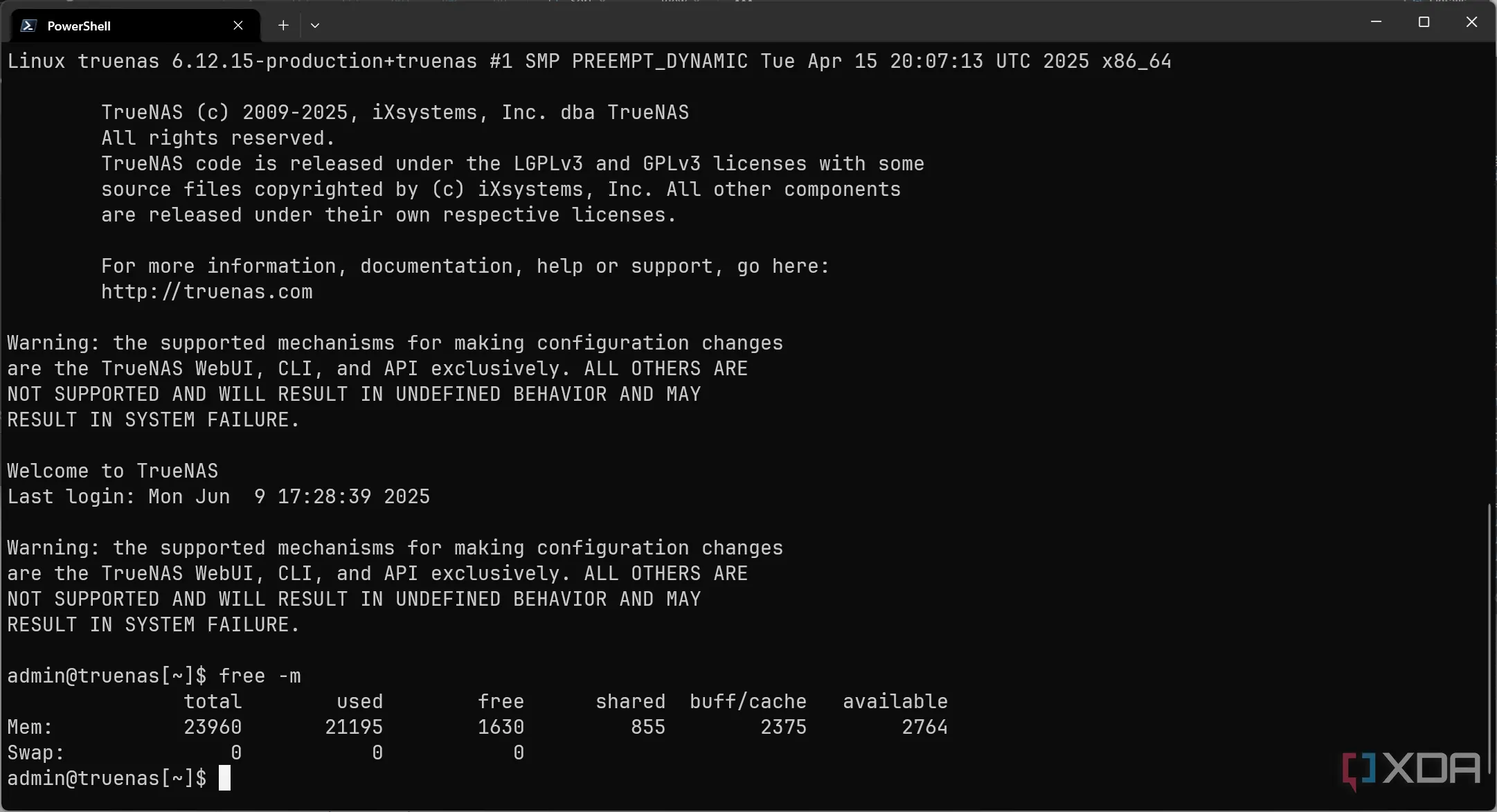 Kiểm tra bộ nhớ RAM trên Linux bằng lệnh free -m
Kiểm tra bộ nhớ RAM trên Linux bằng lệnh free -m
Nếu máy ảo của bạn tiếp tục bị chậm ngay cả khi các tham số RAM này ổn định, bạn nên chạy lệnh sar -W 1 để kiểm tra mức sử dụng swap. Đó là vì Linux có xu hướng sử dụng bộ nhớ swap mạnh hơn khi RAM được cấp phát bắt đầu cạn kiệt. Do đó, việc sử dụng swap quá mức là một dấu hiệu rõ ràng cho thấy máy ảo của bạn cần thêm bộ nhớ, và giải pháp đơn giản nhất là bổ sung thêm RAM cho máy ảo “đói” tài nguyên của bạn.
Khi ZFS Pools Khiến Host Tiêu Thụ Nhiều Bộ Nhớ
Cơ Chế ARC Của ZFS Là Thủ Phạm
Tạm gác lại những trò đùa về mức tiêu thụ RAM trên máy ảo, tôi muốn kể lại một giai thoại từ những ngày đầu sử dụng Proxmox của mình. Là một thành viên của “phe ZFS”, tôi nhanh chóng tạo các Zpool trên node PVE của mình khi nhận ra Proxmox hỗ trợ hệ thống tập tin mạnh mẽ này. Tuy nhiên, không lâu sau tôi đã nhận thấy mức sử dụng bộ nhớ cao trên máy chủ Proxmox của mình… ngay cả khi tôi hầu như không có bất kỳ máy khách ảo nào đang chạy trên đó.
Hóa ra, đó chỉ là một cảnh báo giả do cơ chế ARC (Adaptive Replacement Cache) được ZFS sử dụng. Đối với những người chưa biết, ZFS tận dụng Adaptive Replacement Cache để nâng cao hiệu suất với cái giá là phân bổ một tỷ lệ phần trăm RAM nhất định của bạn. Nếu bạn đang sử dụng cài đặt mới của Proxmox 8 (hoặc các phiên bản mới hơn), giới hạn này chỉ là 10% khiêm tốn, mặc dù các biến thể cũ hơn của nền tảng ảo hóa này từng gán tới 50% bộ nhớ cho ARC.
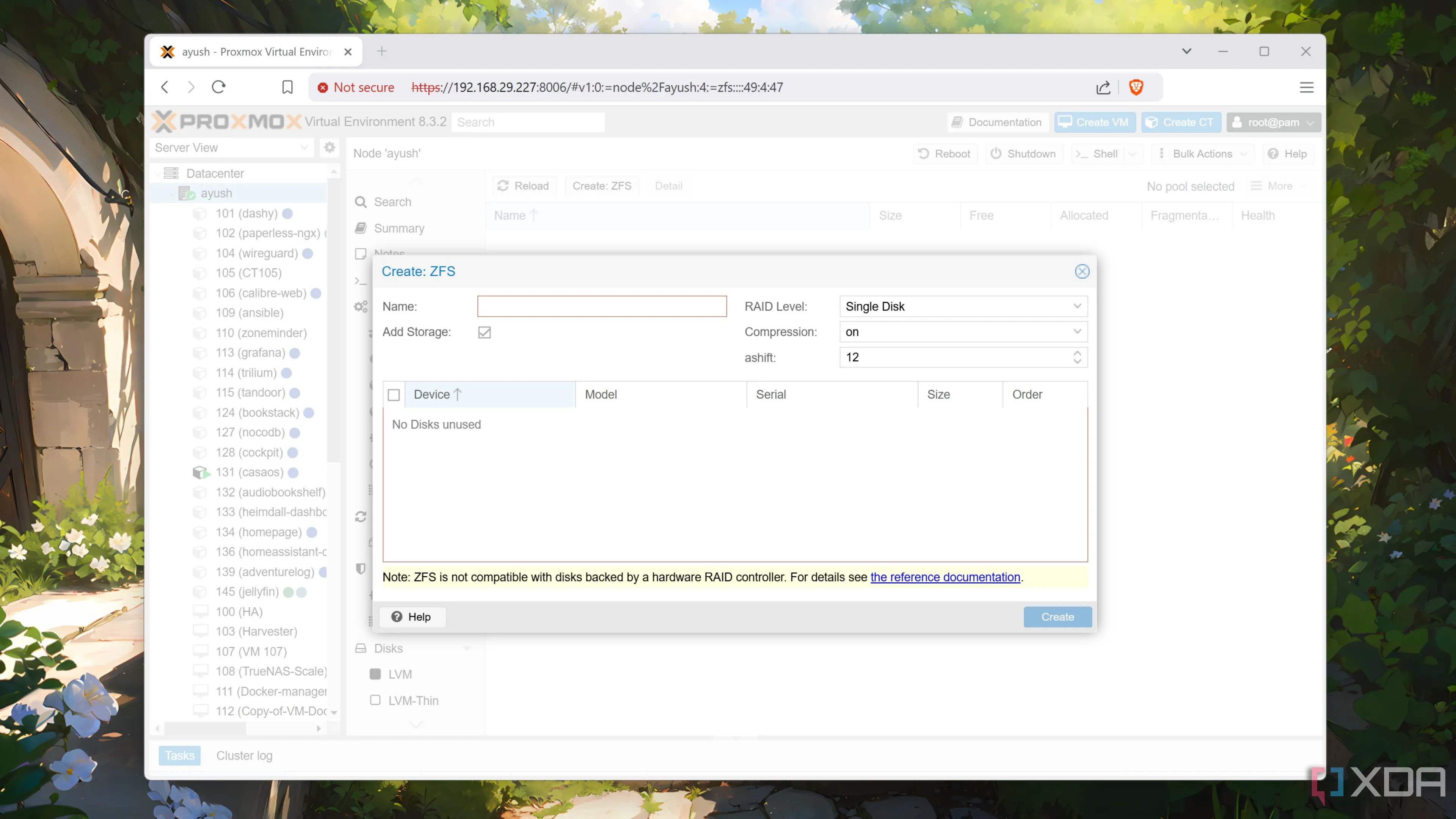 Tạo ZFS pool mới trong Proxmox
Tạo ZFS pool mới trong Proxmox
Vì vậy, nếu bạn đang sử dụng phiên bản Proxmox cũ hơn, bạn nên sử dụng lệnh nano /etc/modprobe.d/zfs.conf bên trong tab Shell của node PVE để kiểm tra lại lượng bộ nhớ được ARC tiêu thụ. Điều chỉnh giá trị này nếu cần thiết để tối ưu hóa hiệu suất và mức sử dụng bộ nhớ trên hệ thống Proxmox của bạn.
Kết Luận
Việc Proxmox hiển thị mức sử dụng RAM cao bất thường trên giao diện web UI thường không phải là dấu hiệu của sự cố nghiêm trọng, mà là một đặc tính trong cách Linux và ZFS quản lý bộ nhớ. Đối với các máy ảo Linux, mức RAM “đã sử dụng” bao gồm cả bộ nhớ đệm đĩa, không phản ánh lượng RAM “khả dụng” thực sự. Lệnh free -m trong terminal của máy ảo là công cụ đắc lực giúp bạn kiểm tra chính xác tình trạng bộ nhớ. Tương tự, đối với máy chủ Proxmox sử dụng ZFS, cơ chế Adaptive Replacement Cache (ARC) tự động dành một phần RAM để tăng cường hiệu suất, có thể khiến bạn lầm tưởng về việc tiêu thụ bộ nhớ cao. Việc hiểu rõ những cơ chế này và biết cách kiểm tra, điều chỉnh phù hợp sẽ giúp bạn quản lý tài nguyên Proxmox hiệu quả hơn.
Bạn đã từng gặp phải tình huống Proxmox báo RAM cao và lo lắng chưa? Hãy chia sẻ kinh nghiệm hoặc câu hỏi của bạn trong phần bình luận bên dưới nhé!